После загрузки WhatsApp автоматически сохраняет все файлы в галерее вашего смартфона. Если у вас много чатов и групп, это загрузит хранилище вашего устройства. Поэтому лучше отключить автозагрузку, чтобы иметь больше свободного места в памяти и обеспечить быструю работу устройства.
Другой причиной отключения этой функции для многих является потребление трафика. Если это актуально, можно указать в настройках, что файлы сохраняются только с помощью Wi-Fi.
Как отключить автозагрузку WhatsApp на Android?
Если вы хотите отключить автозагрузку WhatsApp на Android, вам необходимо выполнить действия, которые будут описаны в разделе ниже:
- Откройте WhatsApp и точечное меню.
- Нажмите на три точки в правом верхнем углу главного окна WhatsApp.
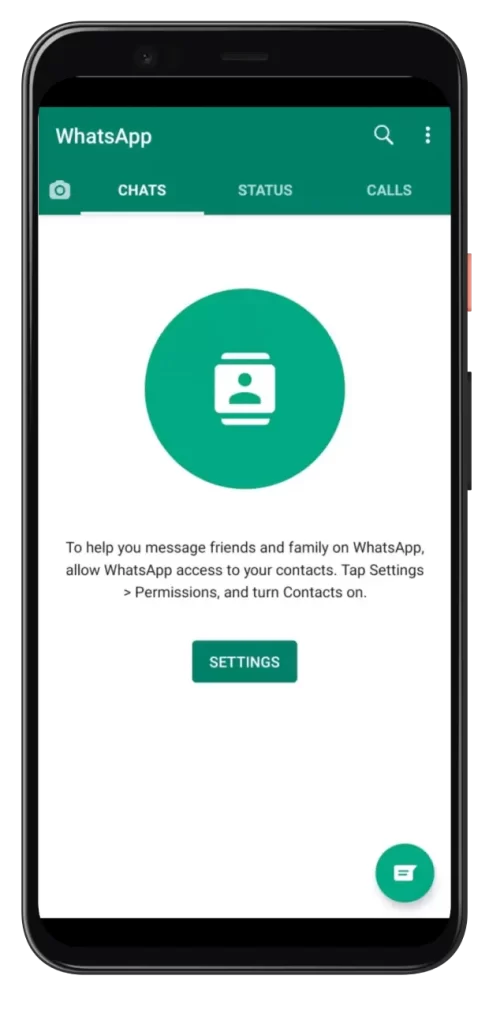
- После этого необходимо нажать на Настройки.
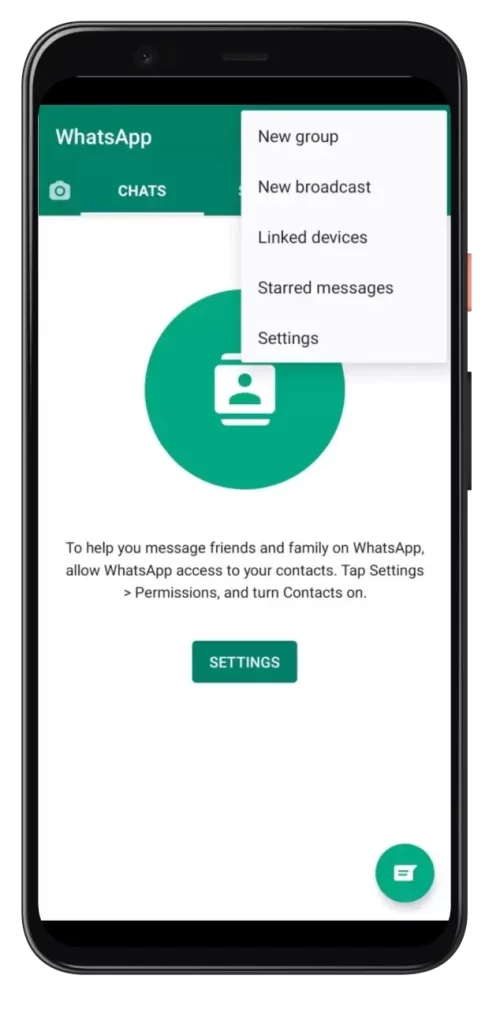
- Далее следует нажать на пункт Использование данных и хранилища. После этого отобразятся три варианта отключения автоматической загрузки данных.
- Затем щелкните по меню. Вы должны поочередно щелкнуть на следующих меню.
- При использовании мобильных данных
- При подключении к Wi-Fi
- В роуминге
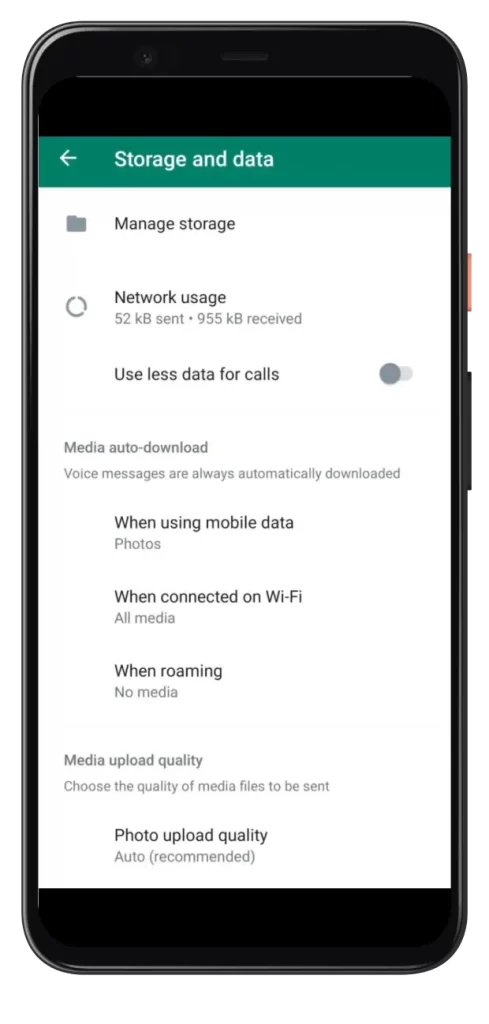
- Чтобы завершить процесс, необходимо снять флажок с полей Фото, Аудио и Видео.
Эти простые действия позволят отключить автозагрузку видеороликов WhatsApp на вашем смартфоне.
Как отключить автоматическую загрузку WhatsApp на iPhone
Если вы хотите отключить автозагрузку WhatsApp на вашем iPhone, вам необходимо выполнить действия, которые будут указаны в разделе ниже:
- Сначала необходимо открыть приложение.
- Нажмите на опцию Настройки.
- Затем следует нажать на Хранение и данные.
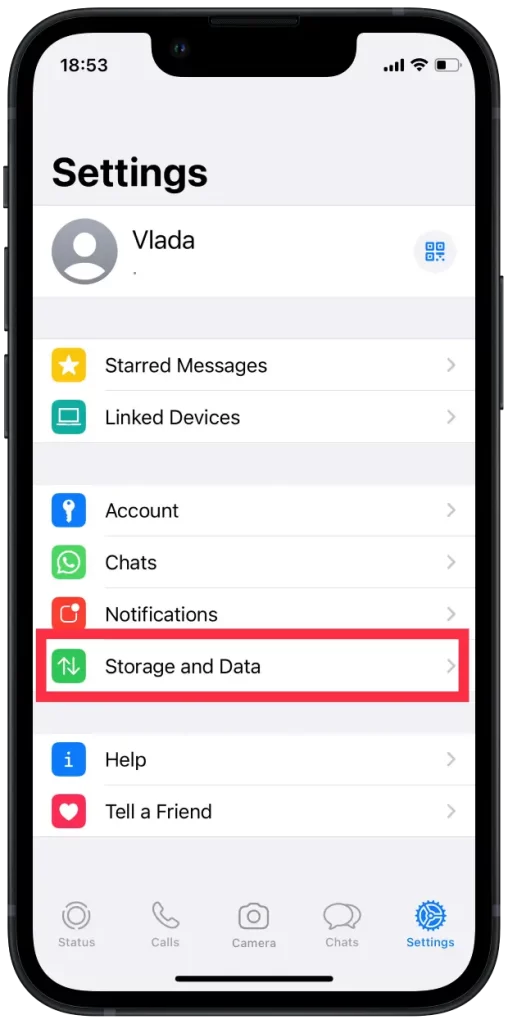
- Вы должны нажать на фотографии, аудио, видео и документы и отключить их.
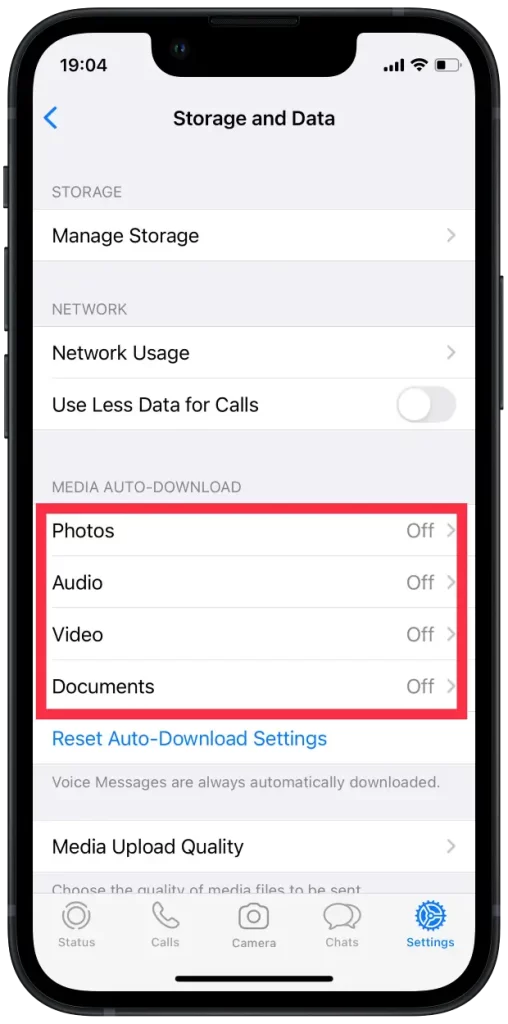
- Для завершения процесса необходимо переключить сохранение изображения в рулон камеры. Для этого перейдите в «Настройки», затем нажмите на «Чаты», а затем нажмите на «Сохранить в рулон камеры».
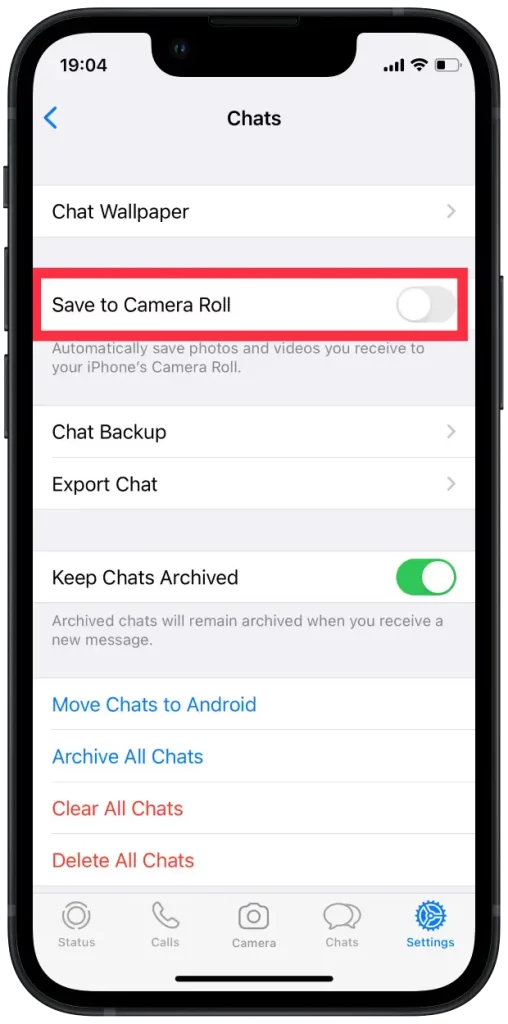
Вы можете сэкономить много данных, загружая аудио-, видео- и графические файлы. Есть еще одна функция, которая называется «Снижение использования данных». Ее следует включить, если вы хотите использовать меньше данных при обработке голосовых вызовов.
Как удалить резервную копию WhatsApp на iPhone
Если вы хотите удалить резервную копию WhatsApp на iPhone, вам необходимо выполнить действия, которые будут указаны в разделе ниже:
- Прежде всего, необходимо открыть WhatsApp.
- После этого необходимо нажать на Настройки в правом нижнем углу.
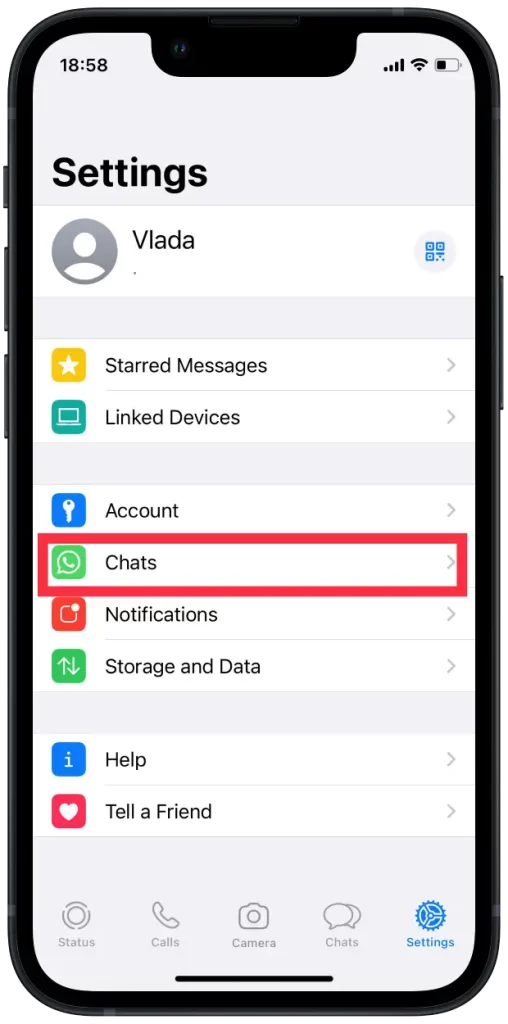
- Затем нажмите на опцию «Чаты». Нажмите на «Очистить все чаты». Это приведет к удалению всех резервных чатов.
- Далее нужно нажать на «Резервное копирование чата«.
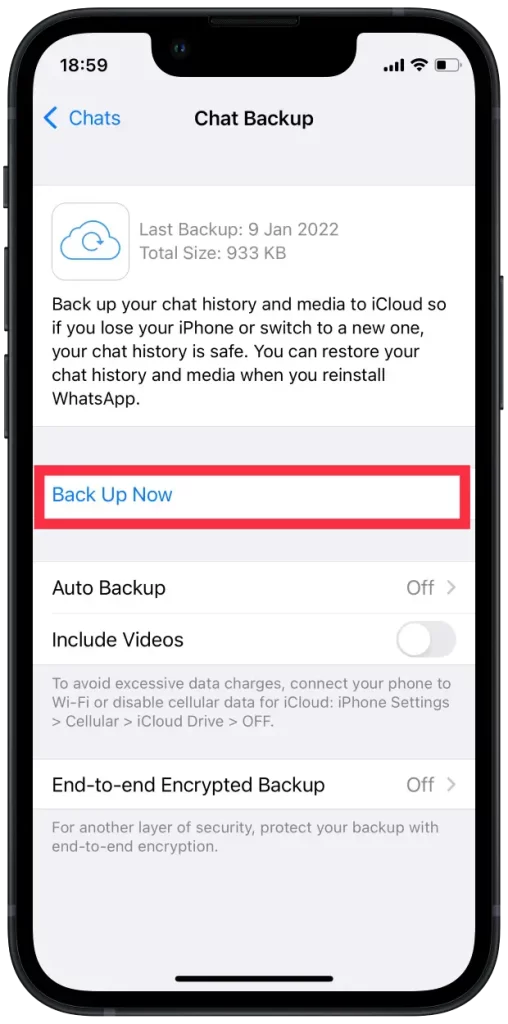
- После этого нужно нажать на кнопку автоматического резервного копирования.
- Чтобы завершить процесс, нажмите на опцию «off» для отключения резервного копирования. Это приведет к отключению резервного копирования.
Как видите, в этих процессах нет ничего сложного, но они значительно уменьшат хранилище WhatsApp.
Как исправить сбой при загрузке медиафайлов в WhatsApp?
После того как пользователи сбросили настройки автозагрузки, иногда появляется ошибка загрузки медиафайлов в WhatsApp. Это работает так, что файлы больше не добавляются автоматически в галерею устройства, а при попытке сохранить фотографию вручную появляется ошибка. Если вы столкнулись с этим, причин может быть несколько. Поэтому и решений так же много.
Первое, что необходимо сделать, — проверить доступное хранилище. Это распространенная проблема, когда на устройстве нет места для сохранения новых файлов. В таком случае, в настройках устройства, проверьте его и ненужные прозрачные файлы. Также не забудьте о папке «Недавно удаленные». Так как эти файлы также занимают место в памяти смартфона.
Если это не устраняет проблему, проверьте, правильно ли установлены дата и время. Если на смартфоне установлена неправильная дата, вы не сможете подключиться к серверам WhatsApp для загрузки медиафайлов.
Другой причиной могут быть проблемы с подключением к Интернету. Перезагрузите маршрутизатор или подключитесь к другой точке доступа. Затем попробуйте открыть веб-сайт на телефоне. Если сайт не загружается или изображения загружаются некорректно, возможно, у вас нарушено подключение к Интернету.
Кроме того, обновите приложение WhatsApp. Это поможет решить проблему с загрузкой файлов.
Очистите кэш WhatsApp. Удаление кэша не приведет к удалению всех разговоров в мессенджере. Чтобы очистить кэш, откройте раздел Хранилище и кэш и нажмите Очистить. Если вы нажмете Очистить данные, то ваши чаты будут удалены.
Зачем останавливать автоматическую загрузку в WhatsApp?
Остановка автозагрузки в WhatsApp поможет защитить ваше устройство от вредоносного или нежелательного контента, которым можно поделиться на платформе. Если функция автозагрузки включена, медиафайлы, такие как фотографии, видео и документы, автоматически загружаются на ваше устройство без вашего явного согласия. Это может представлять риск для безопасности, поскольку некоторые файлы могут содержать вредоносное ПО или другой вредоносный контент, который может нанести вред вашему устройству или нарушить вашу конфиденциальность.
Отключение автозагрузки дает вам больше контроля над содержимым, загружаемым на ваше устройство, и вы можете выбрать загрузку файлов только из доверенных контактов или источников. Это поможет снизить риск загрузки вредоносного содержимого и защитить ваше устройство от угроз безопасности.
Кроме того, отключение автозагрузки поможет вам сэкономить расход данных и место на вашем устройстве, особенно если вы получаете много медиафайлов в WhatsApp. Выбирая вручную, какие файлы загружать, вы можете убедиться, что загружаете только те файлы, которые вам нужны, и избежать загромождения устройства ненужным контентом.




